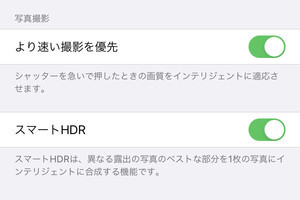iOS 14では「写真」アプリで各写真にキャプションを記入する機能が追加されました。写っているもののキーワード検索も強化されていますが、それには引っかからない写真を探す場合に便利です。アルバム内を手作業で並び替えることもできるようになりました。逆に、消したくないけどこっそり隠しておきたい写真の扱いについてもアップデートが加えられています。
<1>写真にキャプションを追加する方法
キャプションとは、写真や図版に添える短い説明文のこと。「写真」アプリでは、それぞれの写真・動画にキャプションを追加することができるようになりました。
キャプションを追加しておくと、キーワード検索に引っかからない写真も見つけやすくなります。画像認識されにくいものの写っている写真を後から検索したい場合に便利です。また、Siriに見つけてもらうこともできるようになります。
<2>アルバム内の写真の順序を入れ替える方法
「写真」のアルバム機能では、基本的に撮影した順に写真が並びますが、これを手作業で並べ替えることができるようになりました。アプリアイコンを並べ替えるのと同じ感覚で操作できます。
長く押しすぎるとメニューが表示されてしまうので、軽い振動を感じた瞬間に動かすのがコツです。
<3>隠したい写真置き場「非表示」アルバムを非表示にする方法
削除したくないけど隠しておきたい写真は「非表示」にするとライブラリに表示されなくなります。ところがこれまで、その「非表示」はアルバムのひとつとして「アルバム」タブに表示されていました。
iOS 14では、この「非表示」アルバムを非表示にすることが可能になりました。
非表示に入れた写真自体は残っています。上記の設定で「"非表示"アルバム」をオンにするとアルバムタブに再表示されます。